در این مقاله فقط درباره تغییر زبان رابط کاربری برنامه صحبت خواهد شد. این پارامتر هیچ تأثیری بر مکان و سایر ویژگیهای منطقهای حساب شما نخواهد داشت.
گزینه 1: نسخه دسکتاپ
در نسخه وب پلیر و برنامه برای کامپیوتر زبان برنامه به طور یکسان و بسیار آسان تغییر میکند.
- بر روی تصویر کوچک آواتار خود در گوشه بالا سمت راست کلیک کنید.
- از منوی کشویی گزینه "تنظیمات" را انتخاب کنید.
- اولین گزینه "زبان" خواهد بود. از طریق لیست زبان مورد نظر را انتخاب کرده و برنامه را دوباره راهاندازی کنید یا تب مرورگر را بارگذاری مجدد کنید.
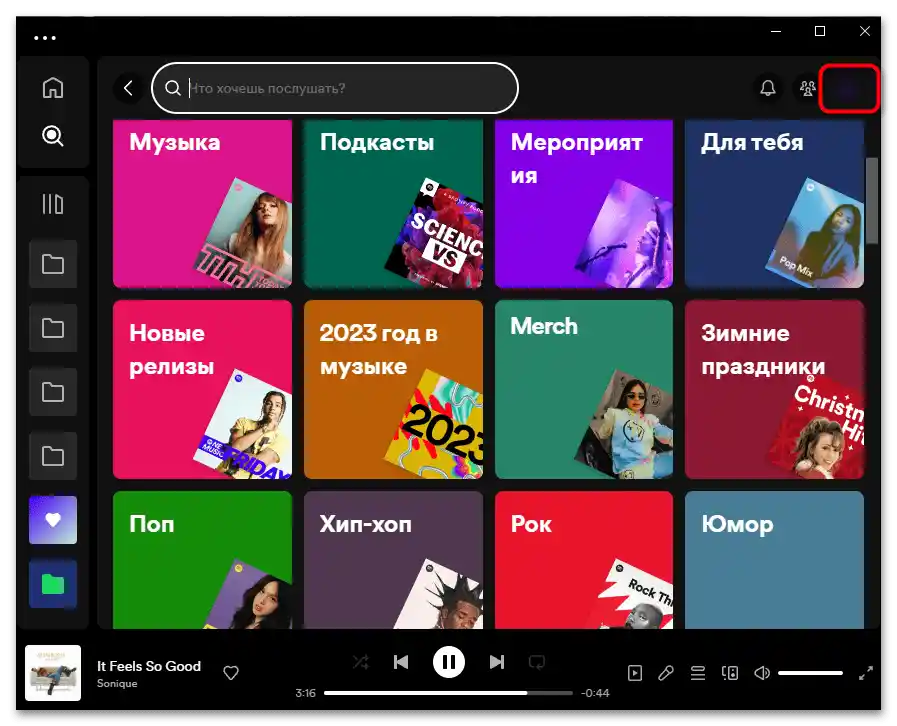
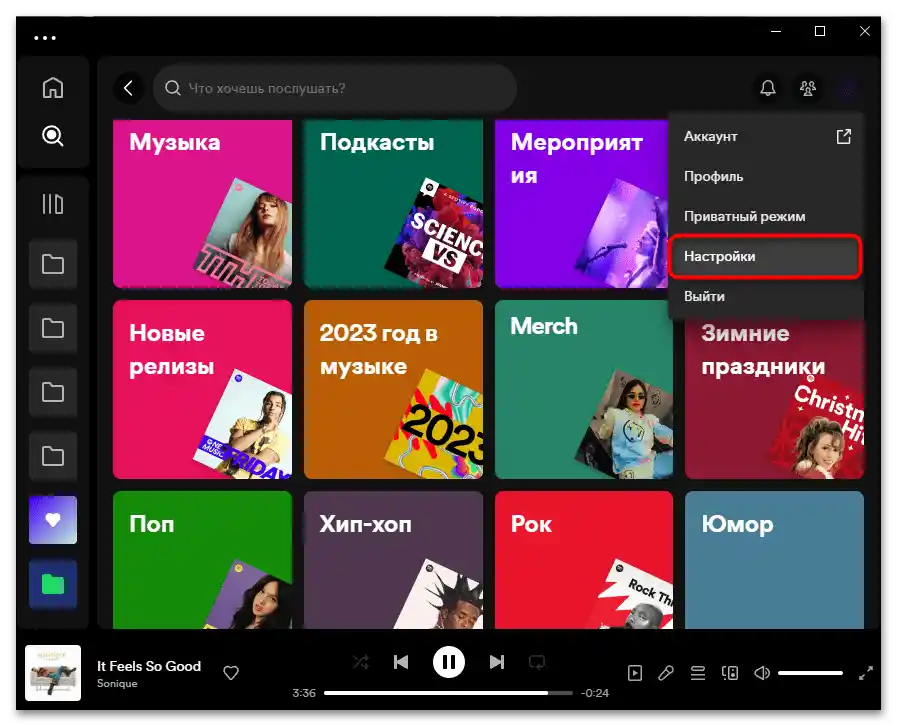
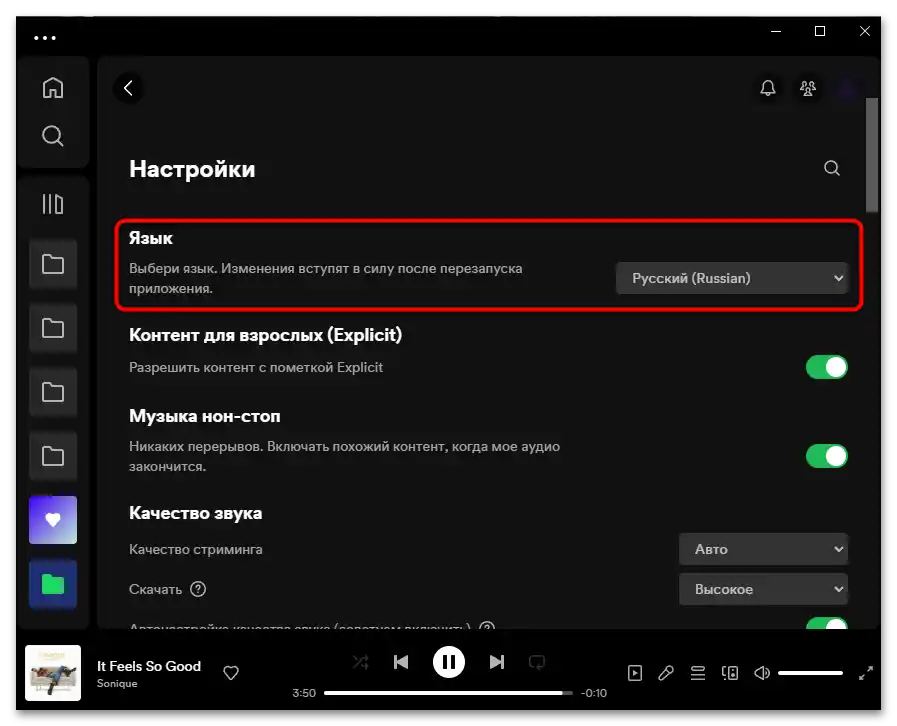
گزینه 2: برنامه موبایل
در برنامه موبایل، فرآیند تغییر زبان به پلتفرم بستگی دارد.
iOS
- از نوار پایین به تب "صفحه اصلی" بروید و در گوشه بالا سمت چپ به آواتار خود ضربه بزنید.
- از منوی باز شده به بخش "تنظیمات و حریم خصوصی" بروید.
- بر روی گزینه "زبانها" ضربه بزنید.
- تنها گزینه موجود — "زبان برنامه" است که بر روی آن ضربه بزنید.
- به شما پیشنهاد خواهد شد که زبان را تغییر دهید — بر روی دکمه "ادامه" ضربه بزنید.
- در بخش "زبان مورد علاقه" به گزینه "زبان" ضربه بزنید.
- زبان مورد نظر را مشخص کنید.
- پس از بازگشت به منوی قبلی، برنامه دوباره راهاندازی خواهد شد و رابط کاربری به زبانی که شما تعیین کردهاید تغییر خواهد کرد.

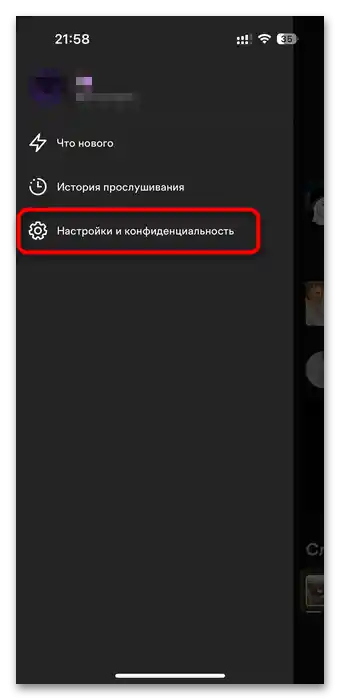
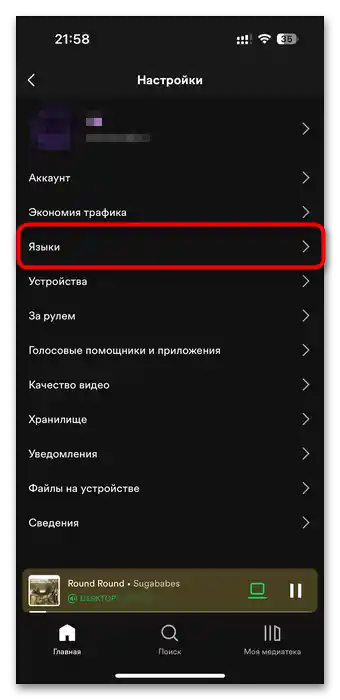
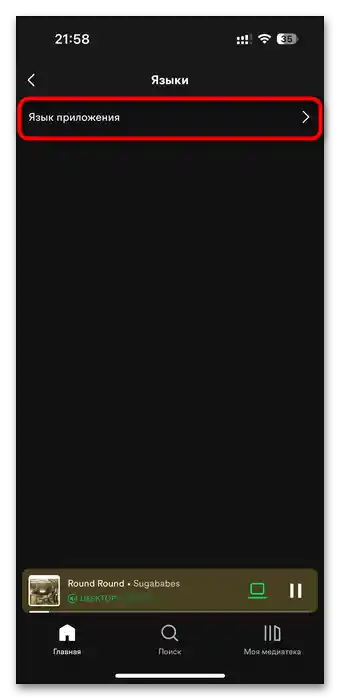

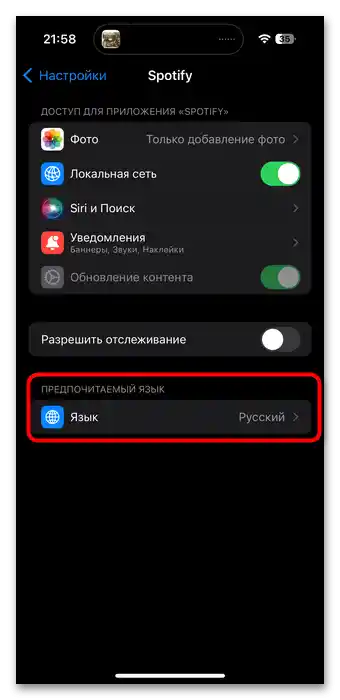
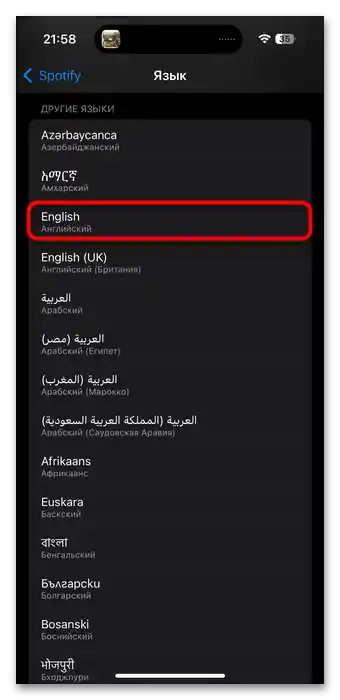
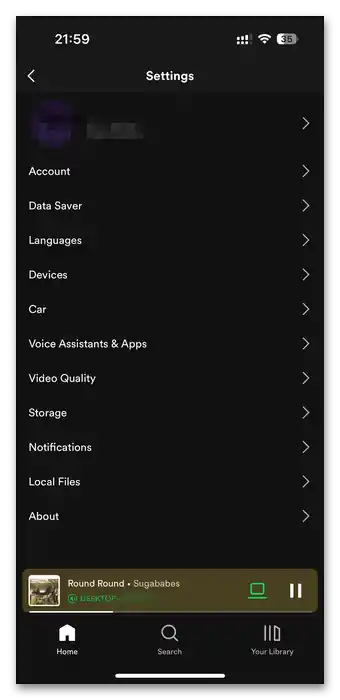
اندروید
برخلاف iOS، در گوشیهای هوشمند با اندروید، متأسفانه تغییر زبان برنامه در اسپاتیفای ممکن نیست. تنها گزینه برای انجام این کار، تغییر زبان خود سیستمعامل است.اگر این برای شما مناسب است، مراحل زیر را انجام دهید:
- برنامه سیستمی "تنظیمات" را باز کنید و گزینهای با عنوان "سیستم" / "سیستم و بهروزرسانیها" یا مشابه آن را پیدا کنید.
- در میان لیست گزینهها "زبان و ورودی" را پیدا کنید.
- به بخش تغییر زبان بروید.
- در اینجا بسته به رابط کاربری اندروید، باید به فرم افزودن زبان جدید سیستم بروید.
- آن را از لیست انتخاب کنید و در صورت نیاز، به آن سوئیچ کنید.

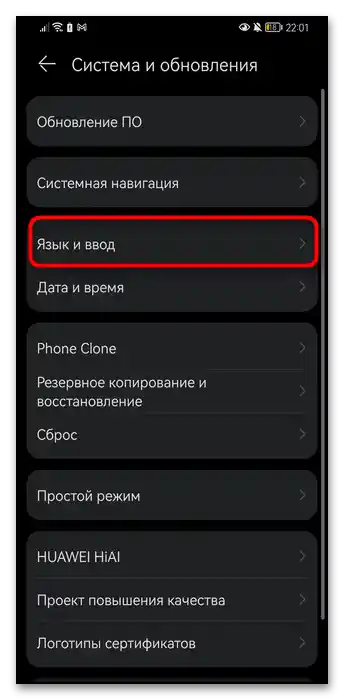
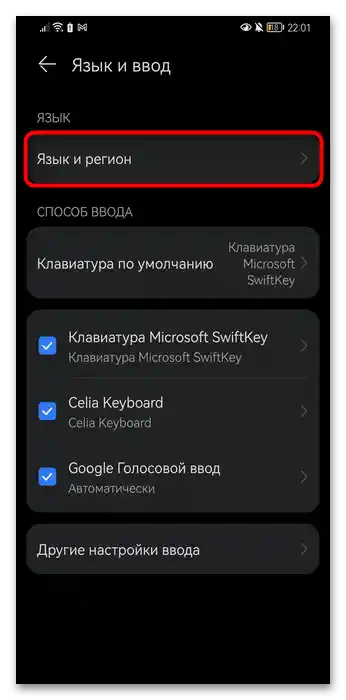
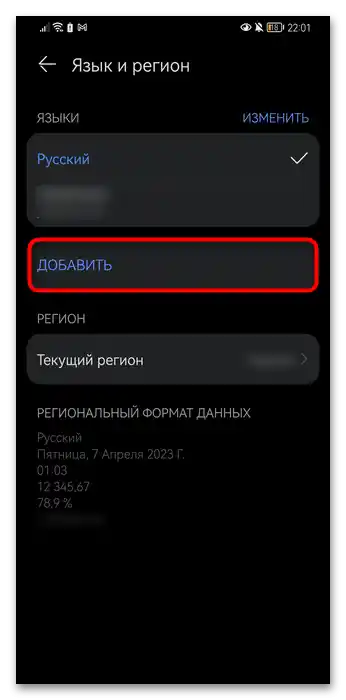

اسپاتیفای را به صورت دستی ریستارت کنید — زبان آن باید به زبانی که در "تنظیمات" اندروید تنظیم کردهاید تغییر کند.